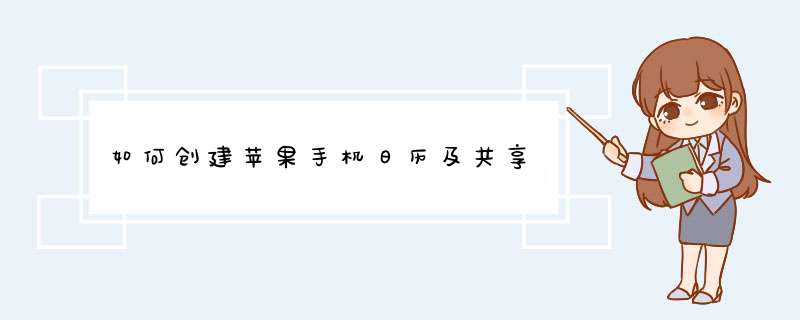
这只是一个关于日历的最简单的指引1.0版,后续还会不断升级哦。
不过,个人一直认为,时间管理的主体一定是我们自己,而不是工具,工具是作为辅助,他的意义是帮助我们管理好自己的事件,让生活更有序。
时间管理里面的事件管理,核心是日历+清单的组合,固定日程的事件用日历,例如生日,约好的朋友聚会等,有截止时间但无指定日期的事件为清单,可用Omnifocus 或奇妙清单等软件来实现。
此文先讲固定时间的日历事件设置,适用于苹果手机。
1、日历界面
2、先创建日历的分类,例如个人、家庭、同事、休闲、各种个性的圈子,用不同的颜色表示。
3、点“编辑”
4、点“添加日历”
5、输入你要添加的日历名称,以此类推。
6、选颜色
7、添加完成
1、在计划事件发生的日期,点右上角“新建”
2、输入事件名称和起止时间,需要的可以添加位置
3、选择提醒时间
4、选择日历类型
5、显示如下
1、新建共享日历名称
2、新建事件名称和时间
3、添加联系人
4、输入联系人的苹果icloud 邮箱
5、显示如下,另可设置对方权限,可编辑或仅查看
6、等待对方接受。
对方的显示在此界面
7、显示如下
四、建议购买Calendars5软件,可以从一个月的视角查看,更加清晰哦。几十块钱,一次收费,终身使用,很超值。
关于日历使用的基础指引流程到此。不足的欢迎指出,好让我不断改进。
ios14日历小组件怎么弄?ios14日历想设置自定义风格吗?这就需要你看教程一步步学啦,步骤比较麻烦,但是设置好以后,真的超好看!下面,我们来看看ios14日历小组件添加教程,希望你们会喜欢。
ios14日历小组件怎么弄1. 在苹果自带日历添加日程 选全天 然后开始结束都是当天 重复选择每天 (结束时间选未来很容易卡出bug!
2. 很多姐妹问能不能自己该顺序的事情,能!
图下方那个日历点一下有你自己设计的几个分类 左下可以添加 能选颜色 五颜六色 那里面颜色的顺序 就是显示的顺序 跟先后添加无关!
我的话就是按照紫色 蓝色 橙色 黄色 红色 绿色的顺序显示 所以按照我想让它显示的顺序好了每一条的颜色分类
3. 想分条一定要建多个 一天内不能分条
4. 字体表情都是fonts的
5. 倒数日app:days matter
更新到最新版本就有小组件了,跟其他小组件添加方式一样的~ 背景图的话,更新在最后一张图了
ios14小组件超详细教程
1.days matter (倒计时)
第一步:更新系统之后再去app store里面下载
第二步:添加小组件
第三步:修改图片 添加自己喜欢的背景图就可以啦
2.color widgets(日历)
下载后添加小组件,同样步骤点开后选择自己喜欢的样式即可
3.widgetsmith
第一步:同上 下载 添加小组件
第二步:想要的组件类型
第三步:点击如图所示
第四步:按照不同的分类选择自己喜欢的样式就好啦
最后换个美美的壁纸 恭喜你拥有了满满少女心的新手机!
ios14小组件软件推荐推荐七个实用的
视频中涉及到的小组件
1、万能小组件 Pro版需要购买
2、桌面时钟
3、photo widget
4、西窗烛
5、YAZIO。 健身餐饮
6、我的天气
7、氢时钟
欢迎分享,转载请注明来源:内存溢出

 微信扫一扫
微信扫一扫
 支付宝扫一扫
支付宝扫一扫
评论列表(0条)